● 伝票検索(参照)・伝票訂正/削除/印刷・伝票EXPORT
■「伝票検索」と、伝票入力画面の「伝票参照」と「伝票EXPORT」 で表示する画面が同じ画面で操作します。
例:1)月次伝票の検索・参照
「1」のボタンクリックで1月の伝票一覧を表示します。
2)月次以外の伝票を検索・参照する場合、「検索」ボタンで条件を入力します。
検索処理後、該当する伝票を一覧表示します。
※右上「 仕訳訂正」ボタンで、仕訳の訂正・伝票の削除画面に変わります。
■伝票検索(伝票参照)「一覧表」から、表示順の変更 が出来ます。
・伝票参照・検索画面:伝票日付/伝票番号/金額欄
それぞれをクリックすると、「▲」が表示され、選択された項目を自動的に表示順に並べ替えます。
例:伝票番号順に並べ替え。(伝票欄に▲)
▲(昇り順)をクリックすると、▼(降り順)に変わります。
■あらゆる画面から伝票の訂正が行えます。
例えば、伝票入力画面の
「元帳参照」で元帳を表示した画面から、伝票を表示し、さらに仕訳の訂正が行えます
※元帳の書換えはすぐには行われません。一旦元帳画面を閉じ、再表示することで修正後の元帳を表示します。
直前に入力した伝票も、すぐに「伝票参照」画面に表示しますので、仕訳の訂正も簡単に行えます。
■伝票一覧・伝票の印刷・仕訳訂正・伝票削除。
「 印 」 ボタン:表示している伝票の一覧表を印刷します。(ソート順に関係なく、伝票日付/伝票入力番号順に印刷)
「検索伝票印刷」ボタン:表示している一覧表の全伝票を印刷します。(ソート順に関係なく、伝票入力番号順に印刷)
「伝票印刷」ボタン:表示している伝票(画面では、2005.1.10 番号28の伝票)を印刷します。
「仕訳訂正」ボタン:仕訳の訂正画面に変わります。
「伝票削除」ボタン:「仕訳訂正」ボタンで表示される、仕訳の訂正画面の左下に「削除」ボタンがあります。
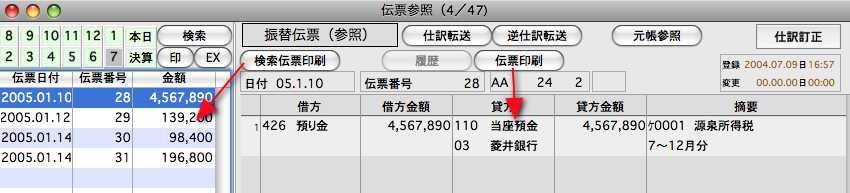
「月」の表示ボタン:グレーの枠になっている月は、未更新月です。 例:(7月 )BS/PLに表示されません)
「本日」ボタン:

1)入力日付の伝票を表示:option(Win版:ALT)+「本日」ボタン2)3日以内に入力した伝票を表示:shift+「本日」ボタン
3)当日入力した伝票を表示:伝票の入力作業終了後、再度「伝票参照・伝票検索」のメニュー選択→「本日」ボタン。
■ 伝票の「修正」や「削除」
仕訳修正後の「仕訳訂正」ボタン または「削除」(左下に表示)ボタンで、 上の一覧表示画面に戻ります。
■複数の伝票を一度に削除したい(月毎・伝票番号範囲・伝票種類・入力者毎など)
場合、
Webマニュアル『財務管理・会計スタンダードマニュアル』⇒14-【振替・日記】伝票削除をご覧ください。
(初期メニュー⇒ワークファイルのクリアのメニューで実行します。)
■伝票の検索条件を入力
一覧表示画面の「検索」ボタンで検索条件入力画面に変わります。
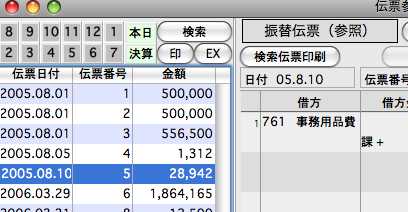
↓
例:1)「貸借別に指定する」のチェックボックスをクリックすると、さらに詳しく条件を指定することが出来ます。

2)摘要コードのチェックボックスをクリックすると、検索する摘要の条件を入力することが出来ます。
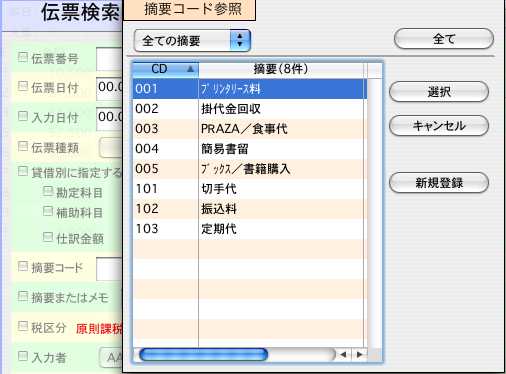
3)転送伝票の検索:1.伝票種類(振替伝票を選択)と、2.入力ソース(転送を選択)のチェックボックスをクリックします。
4)転送伝票以外の振替伝票検索:1.伝票種類(振替伝票選択)と、2.入力ソース(手入力を選択)のチェックボックスをクリックします。
●検索処理後、該当する伝票を一覧表示します。(最初の一覧表示画面に戻ります。)
該当する伝票が存在しない場合、「該当する伝票がみつかりませんでした」と表示されます。
「はい」ボタンクリック後、検索画面をキャンセルすると、伝票日付、伝票番号が「0」表示になりますが、
伝票一覧の他の伝票の列をクリックすると日付、伝票番号を表示する様になります。
●「リセット」ボタンで、選択されていた検索条件を白紙の状態に戻します。
■伝票検索・伝票参照画面からの「元帳残高」「元帳明細」の表示
1)「元帳参照」ボタンクリックで、
現在表示している伝票明細が元帳参照ウインドウに表示されます。
これにより、元帳参照時の科目コード指定が簡単に行えます。
※行をクリックして科目を選択します。チェックボックスのクリックでは、正しい処理を行いません。
2)科目欄クリックで、その科目の元帳残高参照画面に変わります。
3)「詳細」ボタンクリックで、元帳を表示します。
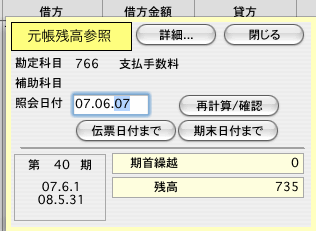
●元帳表示画面から、行選択ダブルクリックで伝票を表示→「仕訳訂正」ボタンクリックで「伝票訂正画面」を表示します。
| 